İçindekiler
"Discount-Buddy" (215 Apps tarafından) çevrimiçi bir satın alma işlemi yaptığınızda paradan tasarruf etmenize yardımcı olan istenmeyen bir tarayıcı eklentisidir . Bu "Discount-Buddy" eklentisi diğer yazılım yükleme programlarının içinde paketlenir ve yüklendikten sonra, Amazon, Ebay vb. gibi çevrimiçi teklifler içeren web sitelerini ziyaret ettiğinizde reklamlar ve teklifler görüntüler. "Discount-Buddy" eklentisi bazı antivirüs sağlayıcıları tarafından kötü amaçlı bir program olarak işaretlenmiştir.
"Discount Buddy "yi bilgisayarınızdan kaldırmak istiyorsanız, aşağıdaki adımları kullanın:

"Discount Buddy" bilgisayarınızdan nasıl kaldırılır:
Adım 1. Denetim masanızdan "215 Apps" tarafından yüklenen uygulamaları kaldırın.
1. Bunu yapmak için şu adrese gidin Başlat > Denetim Masası .
{Windows 8: Sağ tıklama üzerinde sol alt köşe ve seçin Kontrol Paneli }
{Windows XP: Başlangıç > Ayarlar > Kontrol Paneli . }

2. Açmak için çift tıklayın " Program Ekle veya Kaldır " Windows XP veya
“ Programlar ve Özellikler " (Windows 8, 7 veya Vista kullanıyorsanız).

3. Program listesinde, bulun ve bu uygulamaları kaldırın/kaldırın:
a. İndirim Buddy (215 Apps tarafından)
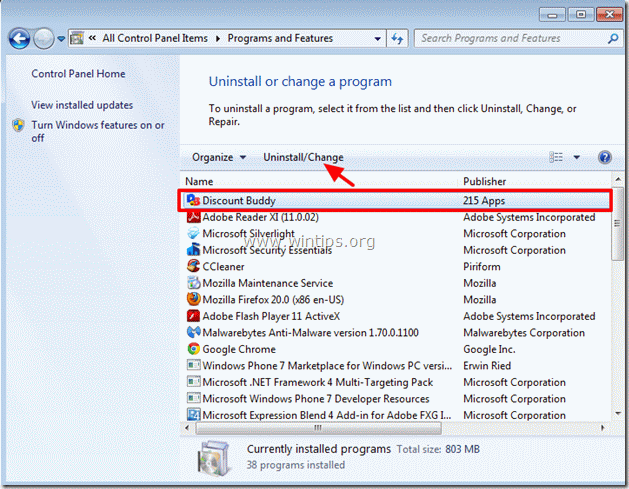
Adım 2. "Discount Buddy "yi internet tarayıcı uygulamanızdan kaldırın.
Gerçekleştirdikten sonra Adım 1, (Denetim masanızdan "Discount Buddy "yi kaldırın), İnternet tarayıcınız temiz olmalıdır.
İnternet tarayıcınızın temiz olup olmadığını kontrol etmek istiyorsanız:
Internet Explorer, Google Chrome, Mozilla Firefox
Internet Explorer
"Discount Buddy" Internet Explorer'dan nasıl kaldırılır:
Önce "Discount Buddy "yi kontrol panelinizden kaldırın (Adım 1) ve sonra hiçbirinin " İndirim Buddy " girişi mevcuttur. Bunu yapmak için :
1. Internet Explorer'ı açın ve ardından IE'nin dosya menüsünden " Araçlar " > " Eklentileri Yönet ”.
Uyarı*: IE'nin en son sürümlerinde " Dişli " simgesi  sağ üstte.
sağ üstte.

2. Tıklayınız " Araç Çubukları ve Uzantılar " seçeneğini seçin ve "Discount Buddy" referansının mevcut olmadığından emin olun.
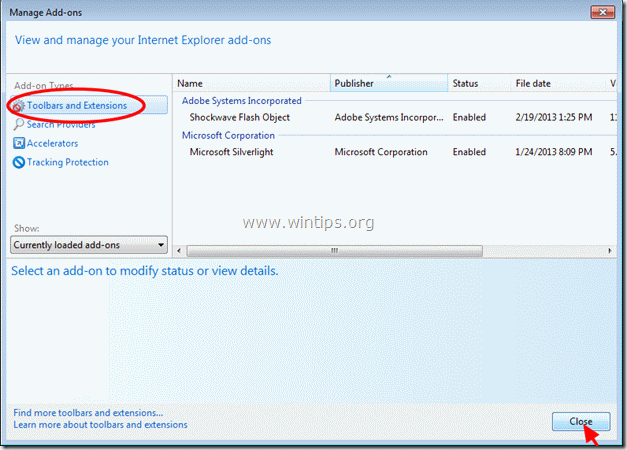
3. Tüm Internet Explorer pencerelerini kapatın ve 3. Adım
Google Chrome
Google Chrome'dan "Discount Buddy "nasıl kaldırılır:
1. Google Chrome'u açın ve chrome menüsüne gidin  ve " Ayarlar ".
ve " Ayarlar ".

2. Tıklayınız " Uzantılar " bölümü sol bölmede yer almaktadır.

3. " içinde Uzantılar " seçeneklerine tıklayın geri dönüşüm kutusu simgesi yanında " Discount Buddy 1.23.6 " eklentisini kaldırmak için.
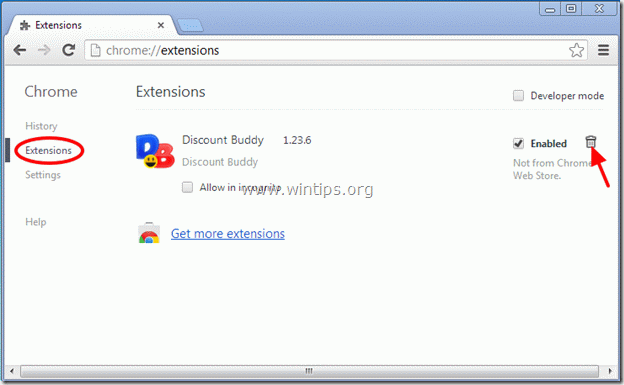
4. Tüm Chrome pencerelerini kapatın ve 3. Adım
Mozilla Firefox
Mozilla Firefox'tan "Discount Buddy "nasıl kaldırılır:
1. Öncelikle Firefox'un ana "Menü Çubuğunu" etkinleştirmiş olmalısınız.
* Sağ Tıklama, 'nin sağındaki boş alana "Sayfa Sekmesi" ve etkinleştir Firefox "Menü Çubuğu".
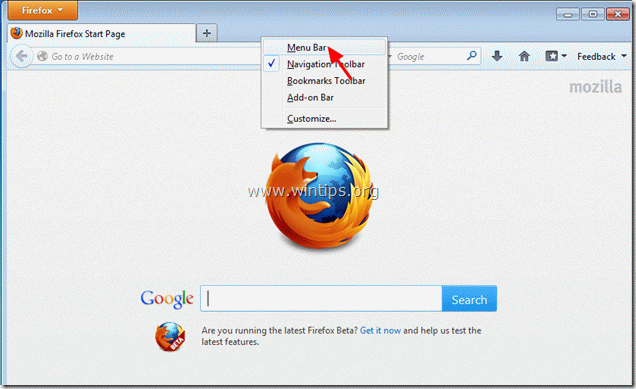
2. Firefox menüsünden " Araçlar " > " Eklentiler ”.
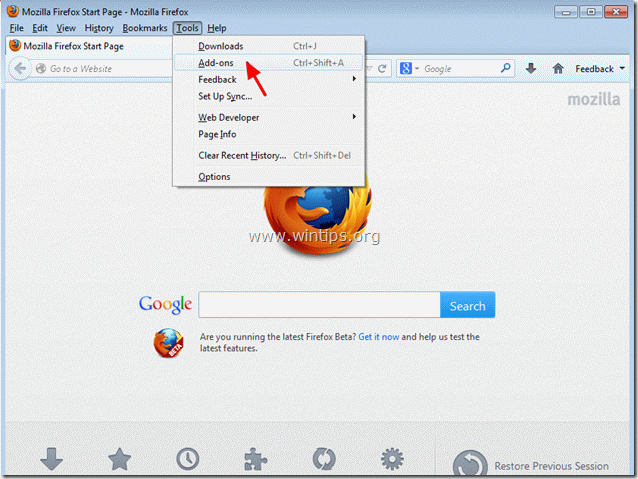
3. " içinde Eklentiler " yönetici seçin " Uzantılar " sol bölmede.

4. İçeride " Uzantılar " basın " Kaldır" kaldırmak için " Discount Buddy 0.91.16 " dan Firefox.
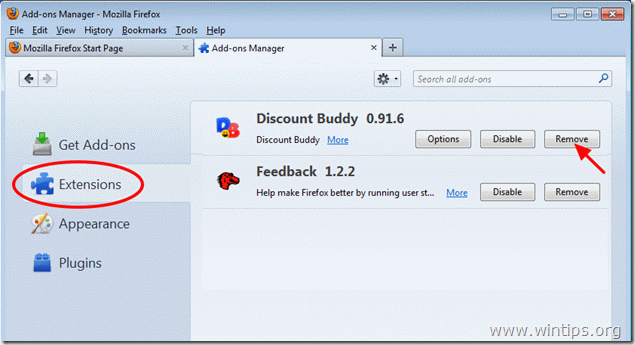
6. Tüm Firefox pencerelerini kapatın ve bir sonraki Adıma geçin.
Adım 3. Bilgisayarınızı diğer kötü niyetli tehditlerden temizleyin.
İndir ve MalwareBytes Antimalware'i yükleyin bilgisayarınızda kalan tüm kötü niyetli tehditleri temizlemek için.*
*Eğer nasıl kurulacağını ve kullanılacağını bilmiyorsanız " MalwareBytes Anti-Malware ", bu talimatları okuyun.
1. MalwareBytes Antimalware'i çalıştırın ve hızlı bir tarama gerçekleştirin:
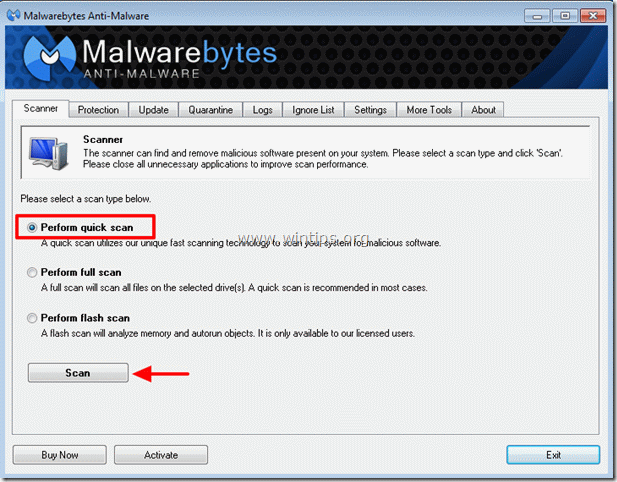
2. Tarama tamamlandığında, " Sonuçları göster " düğmesine basarak kötü niyetli tehditleri görüntüleyebilir ve kaldırabilirsiniz.
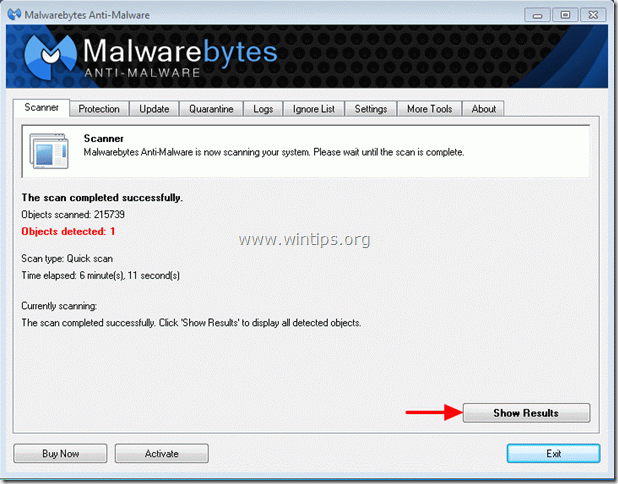
3c. "Sonuçları Göster" penceresinde Çek - farenizin sol tuşunu kullanarak- tüm virüslü nesneler ve ardından " Seçileni Kaldır " seçeneğini seçin ve programın seçilen tehditleri kaldırmasına izin verin.
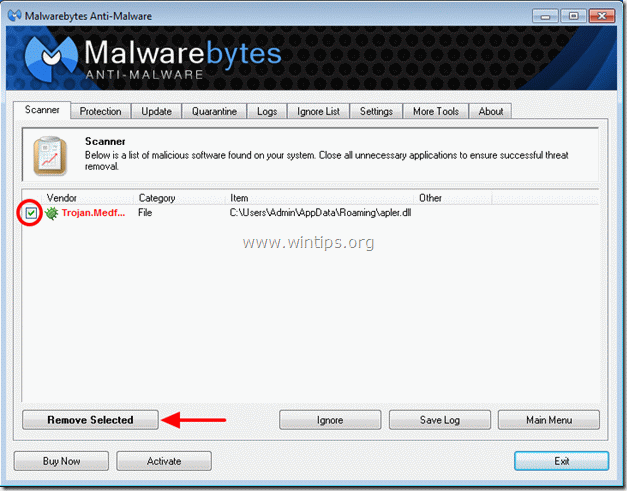
3d. Virüslü nesnelerin kaldırılması işlemi tamamlandığında, " Tüm etkin tehditleri düzgün bir şekilde kaldırmak için sisteminizi yeniden başlatın.
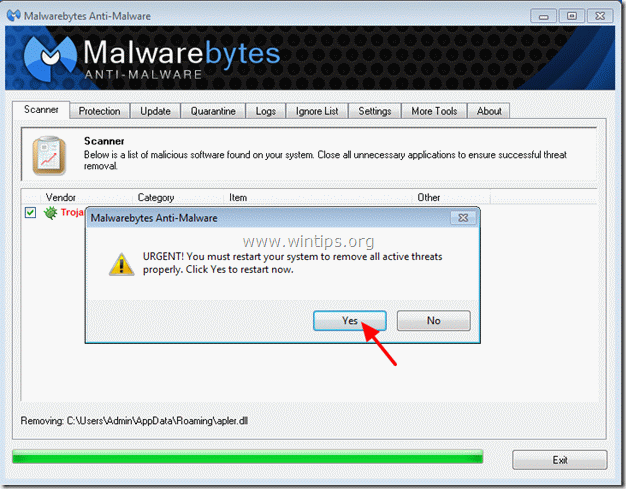
4. Önemli: Bilgisayarınızın temiz ve güvenli olduğundan emin olmak için, Windows "Güvenli Mod "da Malwarebytes Anti-Malware kullanarak tam bir tarama gerçekleştirin .*
*Windows Güvenli moduna geçmek için " F8 " tuşu bilgisayarınız açılırken, Windows logosu görünmeden önce " Windows Gelişmiş Seçenekler Menüsü " ekranınızda görünür, klavyenizin ok tuşlarını kullanarak Güvenli Mod seçeneğini seçin ve ardından "GİRİŞ ".
Adım 4. İstenmeyen dosyaları ve girdileri temizleyin.
Kullan " CCleaner " programına geçin ve temiz sisteminizi geçici olarak internet dosyaları ve geçersiz kayıt defteri girdileri.*
* Nasıl kurulacağını ve kullanılacağını bilmiyorsanız "CCleaner", bu tali̇matlari okuyun .
Adım 5. Değişikliklerin etkili olması için bilgisayarınızı yeniden başlatın ve antivirüs programınızla tam bir tarama gerçekleştirin.

Andy Davis
Windows hakkında bir sistem yöneticisinin günlüğü





